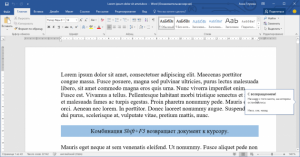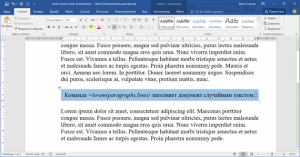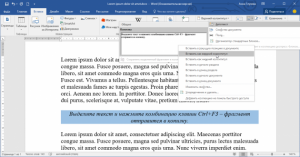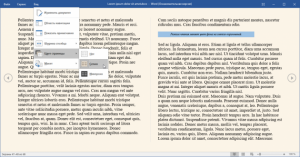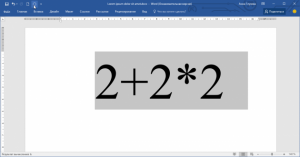Մի քանի հետաքրքիր, հեշտ ու թաքնված հնարքներ Word-ում տիրապետելը, ավելի կհեշտացնի ու արդյունավետ կդարձնի ձեր աշխատանքը, բացի այդ կտնտեսեք ժամանակը:
- Ինչպե՞ս գտնել «կուրսորի» տեղը
Այս հնարքը շատ հարմար է կիրառել, երբ աշխատում եք բազմաէջանոց, երկար տեքստի հետ: Ամեն անգամ, փաստաթուղթը (file) փակելուց հետո, այն բացելիս կուրսորը լինում է վերջում, այնտեղ, որտեղ ավարտել եք:
Իսկ հիմա, պատկերացրեք, որ դուք ցանկանում եք ձեր փաստաթղթի (file) մի քանի տասնյակ էջերից մեկում ճշտում անել այլ էջից: Ի՞նչ ենք անում սովորաբար, որպեսզի հիշենք «կուրսորի» տեղը. կամ մտապահում ենք, կամ էլ նշումներ ենք անում մեզ մոտ: Առաջարկում ենք հեշտացնել գործը և անել հետևյալը.
Թողեք «կուրսորը» այնտեղ ուր վերադառնալու եք, հետո կարդացեք ձեզ անհրաժեշտ ինֆորմացիան և վերջում սեղմեք « Shift +F5»: Ահա, դուք այնտեղ եք որտեղ թողել էիք կուրսորը:
Այս հրահանգը վայրկենական կտեղափոխի այնտեղ, որտեղ ձեր կուրսորն է:
- Ինչպե՞ս լրացնել փաստաթուղթը կամայական տեքստով
Պատահական տեքստեր մենք ներմուծում ենք մեր փաստաթղթի մեջ, որպեսզի էքսպերիմենտներ անենք այդ տեքստի վրա, կամ էլ տեսականորեն երկարացնենք և ավելացնենք էջերը, կամ էլ այն պատճառով, որով դուք եք ներմուծում: Ի՞նչ ենք անում սովորաբար մենք. կամ ակտիվորեն սկսում ենք տպել ստեղնաշարի վրա պատահականության սկզբունքով (իհարկե սա երկար տեքստի համար չենք կիրառի), կամ էլ օգտվում ենք Word-ի կարգավորումներից՝ Lorem Ipsum Generator –ից, կամ էլ այն տարբերակը, ինպես անում եք դուք: Առաջարկում ենք կիրառել այս հրահանգը, ավելի արագ այս գործողությունը անելու համար.
Գրե՛ք =lorem (2,3) հրահանգը և սեղմեք enter և պատահաակնության սկզբունքով կավելանա հավելյալ կամայական տեքստ:
Ի դեպ, տեքստի տողերի ու պարբերության թիվը կախված է այն թվերից, որոնք կգրեք փակագծերում: Մեր օրինակով կավելանա 2 պարբերություն և 3 տող:
- Ինչպե՞ս օգտագործել ավտոտեքստը
Անձնագրային կամ էլ այլ տվյալների համար այլևս մեկ ուրիշ word-ի փաստաթուղթ պետք չէ, որպեսզի օգտագործեք տվյալները: Word-ն ունի քաղվածքների պահեստ, առաջին անհրաժեշտության դեպքում օգտագործելու համար: Սա օգտակար է գրասենյակային աշխատանքներում, որտեղ ստանդարտ արտահայտությունների և ձևանմուշների պակաս չի զգացվում: Ի՞նչ անել.
Նշեք ցանկալի տեքստը և կատարեք «Ctrl + F3» կոմբինացիան: Տեքստը կպահեստավորվի: Իսկ «Ctrl + Shift + F3» կոմբինացիան կօգնի պահածը ներմուծել տեքստ:
- Ինչպե՞ս արագ ջնջել բառերը, նախադասությունները, պարբերությունները
Գիտենք, որ Word-ում Backspace-ով ենք ջնջում տառերը: Բայց երբ երկար նախադասություն կամ էլ պարբերություն ենք ուզում ջնջել, այնքան էլ հարմար չէ անընդհատ սեղմել Backspace: Ի՞նչ անել.
Սեղմած պահեք Ctrl և սեղմեք Backspace, որպեսզի ջնջեք բառն ամբողջությամբ: Իսկ եթե սեղմած պահեք Alt և Backspace, կվերադարձնեք պատահական ջնջված բառը:
- Ինչպե՞ս հանգստացնել աչքերը երկար ընթերցանության դեպքում
Word-ն ունի մուգ մոխրագույն թեմա, որը նախատեսված է երկար աշխատելու դեպքում աչքերը խնայելու համար: Ինչպե՞ս, փոխել գույները:
Կարգավորումների պատուհաններից մտեք արտաքին տեսքի բաժին և այնտեղ կտեսնեք կարդալու ռեժիմը, նաև կարող եք բացել ռեժիմի հավելյալ կարգավորումների պատուհանը և ընտրել էջերի ֆոնի գույնը: Կան սև և բաց շագանակագույն տարբերակներ:
Այստեղ նույնիսկ կարելի է կարգավորել սյունակների լայնությունը և այլն:
- Ինչպե՞ս Word-ն օգտագործել որպես հաշվիչ
Word-ը լավ է տիրապետում դպրոցական թվաբանական ծրագրին: կարող եք շատ արագ դրանում համոզվել: Պարզապես պետք է արագ անցման ցանկում բացեք «Այլ հրահանգներ» բաժինը, հետո անցեք «Բոլոր հրահանգներ» և գտեք «Հաշվել» կետը, որից հետո այն ավելացրեք արագ հասանելի վահանակի վրա: Կլոր պատկերը կակտիվանա այն ժամանակ, երբ գրեք մաթեմատիկական արտահայտություն, իսկ պատասխանը կարող եք տեսնել ներքևի ձախ անկյունում: Այնպես որ, word-ն էլ գիտի, որ «2+2 * 2»-ը 8 չի ստացվում:
Այս պարզ հնարքները կօգնեն ավելի հեշտ աշխատել և խնայել ժամանակը հավելյալ գործողություններից: Word-ում օգտակար հնարավորությունները շատ են, մտապահեք սրանք և գործածեք: